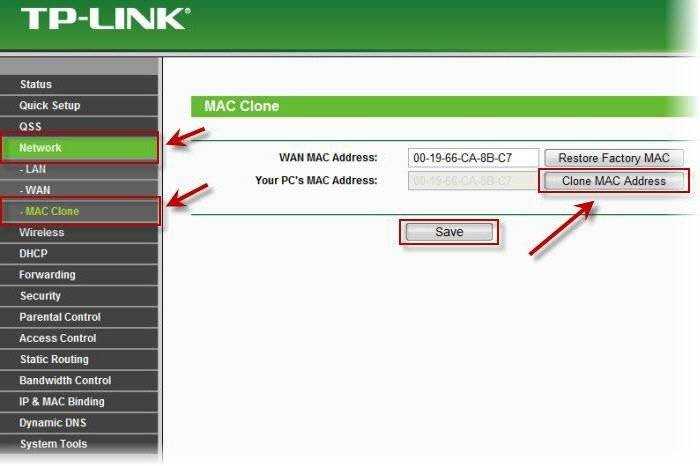Как узнать IP-адрес роутера — определить внешний и внутренний АйПи-адрес или основной шлюз своего или чужого Wi-Fi маршрутизатора, к которому подключен
Обладатели домашнего wifi-роутера нередко могут столкнуться с ситуацией, когда необходимо поменять в нём настройки. Главной трудностью на пути к этому становится IP-адрес самого устройства. Большинство людей не помнит его, и совершенно не понимает где и как узнать IP-адрес роутера.
Зачем знать IP-адрес роутера?
Роутер это устройство, которое соединяет компьютерные и иные сети. Другими словами, подключает устройства к сети интернет (чаще всего). Каждый такой роутер имеет свой внешний и внутренний АйПи-адрес. Он существует для упорядоченной работы Интернета в целом. Каждый компьютер, телефон и телевизор, подключенный к нему, имеет свой внутренний адрес. У роутера же, своя особенная задача – объединить эти девайсы в единый сетевой узел и дать им доступ наружу, но уже с внешним адресом.
Знание IP-адреса роутера преимущественно понадобится только в случае, когда пользователь соберётся изменить его настройки. Существует web-интерфейс Wi-Fi роутера — страница в браузере с персональными настройками и функциями устройства, открыть ее можно только вписав этот номер в адресной строке.
Как узнать внутренний IP-адрес роутера?
Понадобится при изменении настроек маршрутизатора. Существует несколько способов узнать нужные цифры.
Посмотреть на этикетке
Первое, и самое простое, что можно сделать — это посмотреть на нижнюю часть устройства. На этикетке большинства роутеров указан IP. Стоит отметить, что такой способ актуален только для тех, кто не изменял адрес вручную. Способ отлично подойдёт для только что купленных моделей.
Данные цифры вводятся в браузере, после открывается страница, где просят ввести логин и пароль. Эти данные также можно заметить на этикетке. Наиболее часто производители используют логин admin и пароль admin.
Средства системы
Посмотреть IP-адрес своего роутера можно и через компьютер, используя настройки сети. Для этого нужно перейти в раздел «Сетевые подключения Windows». Его легко можно найти, кликнув по значку подключения к интернету в нижнем правом углу. Во всплывшем окне нажать «Центр управления сетями и общим доступом».
Далее, в верхней левой стороне выбрать «Изменение параметров адаптера».
Выбрать нужное подключение, нажать правой кнопкой мыши и выбрать «состояние».
После нажать «Сведения…», появится окно с данными. Нужный IP находится в строке «Шлюз по умолчанию IP…».
Универсальный адрес
У современных роутеров существуют универсальные адреса, которые выглядят как сайт. Набрав такой в браузере, устройство само определит IP. Чаще всего он указан на этикетке с нижней стороны роутера. Такой подход существенно упрощает процесс настройки сети. Вместо того, чтобы искать заветные несколько цифр, можно просто перейти по ссылке. В случае, если на этикетке нет необходимой информации, ее можно уточнить на сайте производителя.
Такой подход существенно упрощает процесс настройки сети. Вместо того, чтобы искать заветные несколько цифр, можно просто перейти по ссылке. В случае, если на этикетке нет необходимой информации, ее можно уточнить на сайте производителя.
Сторонние приложения
Специально для этих целей существует ряд программ, которые отображают всю необходимую информацию о сетевых подключениях. Пара бесплатных, удобных и действенных утилит:
- AdapterWatch — выводит сведения о адаптерах и их IP-адресах, помимо этого есть статистика по TCP/UDP/ ICMP;
- NetAdapter Repair. Основная её цель – устранение неполадок сети, возвращение к первоначальным параметрам. Помимо этого показывает информацию о подключении и IP.
С использованием IPhone или Android
Не всегда есть возможность просмотреть эту информацию с компьютера или ноутбука, зато телефон всегда под рукой. К тому же, с его помощью это сделать гораздо легче, достаточно пары нажатий.
Инструкция для Андроида:
- зайти в настройки;
- «Сеть и Интернет»;
- включить Wi-Fi;
- перейти в раздел с доступными подключениями;
- выбрать нужную сеть и подключиться;
- нажать на неё, появится окно «Информация о сети»;
- искомый адрес находится в разделе «шлюз».
Подобным образом это можно сделать на iOS:
- найти в настройки;
- Wi-Fi;
- подключиться к нужной сети;
- нажать на неё;
- адрес находится в строке «Маршрутизатор».
IP-адрес на MacOS
Компьютеры от Apple отличаются своим интерфейсом, поэтому и порядок действий здесь будет иной. Существует два основных способа:
- нажать значок яблока в верхнем левом углу;
- выбрать пункт «Системные настройки…»;
- в появившемся окне выбрать Wi—Fi;
- подключиться к сети;
- теперь осталось только посмотреть на строку IP-адрес.

Второй способ:
- Перейти по кнопке «Finder». Она находится прямо рядом с яблоком в верхнем левом углу.
- Выбрать слева «Программы».
- Среди «Утилит» найти и запустить «терминал».
- Далее необходимо прописать ifconfig.
- Нажать Enter.
- Нужный адрес находится в строчке inet.
Определяем адрес на Linux
Инструкция для тех, кто пользуется операционной системой Linux:
- в утилитах просмотра информации по сети ввести команду «ip route show»;
- нажать Enter;
- нужный адрес маршрутизатора будет находиться в
По такому же принципу работают команды «rote –n» и «arp –a». Последняя показывает только одну строку в случае если ПК подключён только к роутеру.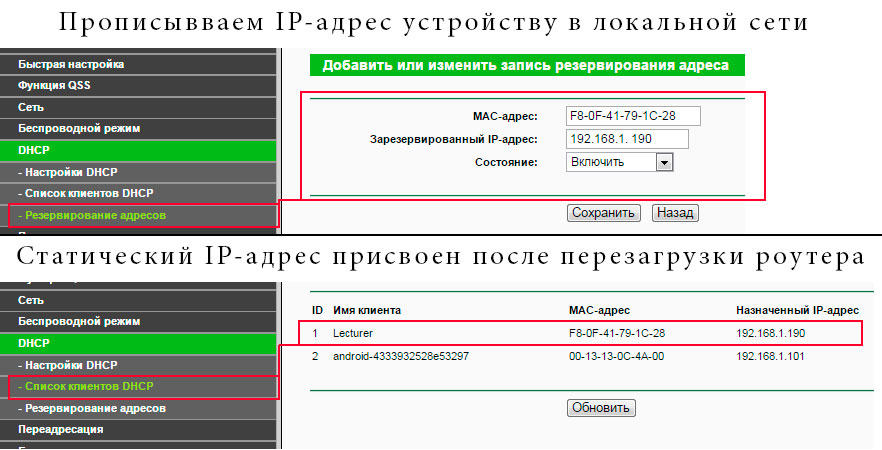
Определяем IP-адрес чужого роутера
Без подключения к сети, и знания логина и пароля этого сделать не получится. Вся информация о Wi-Fi роутере защищена и доступна только после подключения к сети. В случае, если вход в сеть уже выполнен, узнать адрес не составит никакого труда, достаточно воспользоваться любым приведённом выше способом.
Как узнать внешний IP-адрес роутера?
Наиболее простой способ – перейти на любой специализированный сайт, например myipaddress. Сразу же откроется окно с внешним IP-адресом маршрутизатора. Обратите внимание на то, что устройство через которое выполняется вход, обязательно должно быть подключено к интернету непосредственно через сеть, информацию о которой необходимо узнать.
Дело в том, что этот адрес назначает сам провайдер, поэтому ПК не определяет его. Это повышает уровень безопасности интернет соединения. Таким образом, самым верным и простым решение задачи будет переход на сайт, определяющий IP.
Как узнать шлюз своего роутера?
Шлюз является сетевым устройством, который соединяет компьютерные и иные сети, делая пользование интернетом удобным. Дело в том, что адрес основного шлюза совпадает с IP-адресом самого Wi-Fi роутера, поэтому любые приведённые способы в этой статье подойдут для этого.
Стандартные адреса роутеров
Каждый производитель использует свой набор стандартных адресов для своих устройств. В таблице приведем известные IP для всех популярных производителей.
| Производитель | IP-адрес |
|---|---|
| Apple | 10.0.1.1 |
| ASUS | 192.168.1.1 192.168.2.1 |
| Dell | 192.168.1.1 |
| Cisco | 192.168.1.1 192.168.0.50 10.0.0.1 10.0.0.2 |
| D-Link | 192.168.1.1 192.168.0.1 192.168.0.10 192.168.0.101 192.168.0.30 192.168.0.50 192.168.1.254 192. 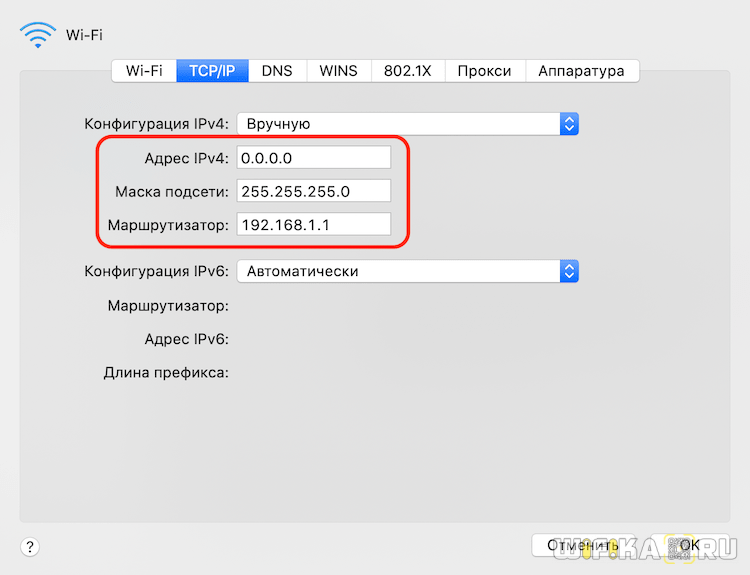 168.15.1 168.15.1192.168.254.254 10.0.0.1 10.0.0.2 10.1.1.1 10.90.90.90 |
| Huawei | 192.168.1.1 192.168.0.1 192.168.3.1 192.168.8.1 192.168.100.1 10.0.0.138 |
| Linksys | 192.168.1.1 192.168.0.1 192.168.1.10 192.168.1.210 192.168.1.254 192.168.1.99 192.168.15.1 192.168.16.1 192.168.2.1 |
| Microsoft | 192.168.2.1 |
| Netgear | 192.168.0.1 192.168.0.227 |
| TP-Link | 192.168.1.1 192.168.0.1 192.168.0.254 |
АО «Росин.тел» — Настройка WI-FI роутера, если не получается узнать IP адрес роутера
Город подключения:
г. Новомосковск, ул. Калинина, 24-б
Понедельник–пятница — с 9:00 до 18:00 (без обеда)
Суббота — с 10:00 до 17:00 (без обеда)
Воскресенье — выходной
г.
 Богородицк, ул. Коммунаров, д. 111
Богородицк, ул. Коммунаров, д. 111 Понедельник–пятница — с 9:00 до 18:00 (без обеда)
Суббота — с 10:00 до 17:00 (без обеда)
Воскресенье — выходной
г. Тула, проспект Ленина, 57, офис 414
Понедельник–пятница — с 9:00 до 17:30 (без обеда)
Суббота — выходной
Воскресенье — выходной
г. Венев, микрорайон Южный, д. 68
ТЦ «Магнит», второй этаж
Понедельник-пятница — с 09:00 до 17:30
обед с 13:00 до 13:30
г. Киреевск, ул. Октябрьская, д. 53 г, 1 этаж, офис 5 («Дом быта»)
Понедельник-пятница — с 09:00 до 18:00
обед с 13:00 до 14:00
г. Болохово, ул. Первомайская, д. 15
Понедельник-пятница — с 09:00 до 18:00
обед с 13:00 до 14:00
г. Узловая, ул.
 Гагарина, д. 33
Гагарина, д. 33 Понедельник-суббота — с 11:00 до 19:00 (без обеда)
Воскресенье — выходной
Подключиться
Для домаДля бизнеса
Умный дом
Поддержка
Что делать, если найти IP адрес роутера не получается ни в инструкции роутера, ни на наклейке, ни на сайте производителя?
Существуют два способа.
Первый способ — перебрать все возможные IP адреса роутера. Их не так уж и много, но есть вероятность столкнуться с совсем редким производителем, да и перенастраивать под каждый IP адрес подключение по локальной сети без привычки достаточно долго.
Второй способ более надежен. Практически на всех «домашних» роутерах включена служба DHCP. Этим мы и воспользуемся. Действуем по стандартной схеме настройки роутера.
Включаем роутер, подключаем к компьютеру с помощью сетевого кабеля, настраиваем сетевое подключение на компьютере, но с одним отличием.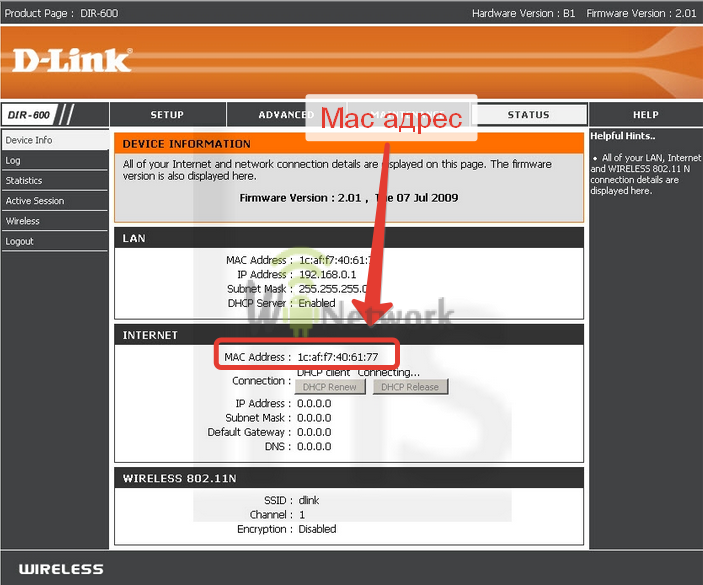
Ждем, пока на значке «Подключение по локальной сети» («Local area network connection») (также может называться «Ethernet»), пропадет надпись «Идентификация» («Identification»).
Далее на этом значке щелкаем правой кнопкой мыши и выбираем пункт «Состояние» («Status»).
В новом окне нажимаем на кнопку «Сведения» («Details») и в открывшемся окне ищем строку «Шлюз по умолчанию IPv4» («IPv4 Default Gateway»). Напротив нее и будет написан IP адрес нашего роутера.
Именно его и вбиваем в адресную строку браузера для доступа к веб-интерфейсу настроек роутера.
Но есть шанс, что в окне сведений мы увидим следующую картину: IP адрес и маска подсети из другой сети, а также отсутствует строка «DHCP-сервер IPv4» («IPv4 DHCP Server»).
Это говорит нам о том, что у роутера отключена служба DHCP или есть проблема с получением настроек у сетевой карты компьютера. Если после перезагрузки роутера и компьютера картина сохраняется, то у нас не останется другого выбора, кроме как обратиться к варианту перебора всех возможных вариантов IP адресов роутера.
Вернуться к списку вопросов
Что такое IP-адрес? Как найти IP-адрес вашего маршрутизатора на любом устройстве в вашей сети
Что такое IP-адрес?
В чем разница между IPv4 и IPv6?
Почему IPv6 лучше?
В чем разница между общедоступным и частным IP-адресом?
Как найти частный и общедоступный IP-адрес вашего маршрутизатора на любом устройстве?
Как найти общедоступный IP-адрес вашего маршрутизатора?
Как найти частный IP-адрес вашего маршрутизатора?
Поиск частного IP-адреса маршрутизатора на устройствах?
FAQ’S
У каждого человека на земле есть имя. Это единственный способ для нас идентифицировать друг друга и хорошо общаться. То же самое относится и к устройствам, которыми мы владеем: чтобы они могли общаться друг с другом, они должны иметь уникальную идентификацию. Вот тут-то и появляются IP-адреса.
То же самое относится и к устройствам, которыми мы владеем: чтобы они могли общаться друг с другом, они должны иметь уникальную идентификацию. Вот тут-то и появляются IP-адреса.
Так что же такое IP-адрес?
С точки зрения непрофессионала, это уникальное имя, которое ваш компьютер, смартфон, планшет и каждое смарт-устройство в вашем доме использует для идентификации себя для связи с другим через Интернет. Только на этот раз имя в числовом формате, а не в алфавитном. Без IP-адреса эти устройства будут сидеть в одиночестве в вашем доме и просто разговаривать с вами так же, как ваше старое радио.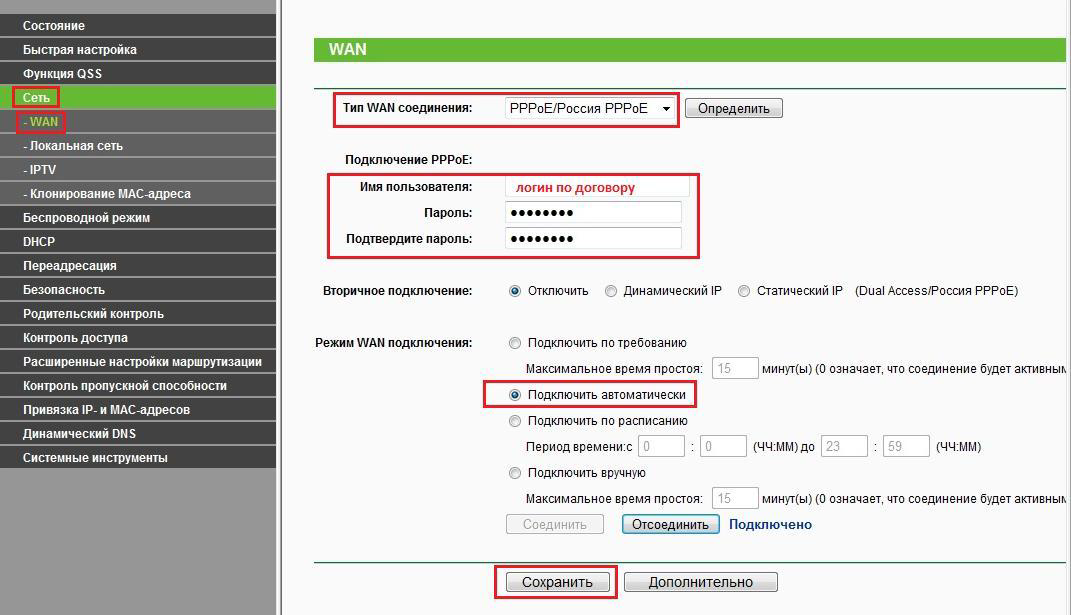
IP означает интернет-протокол. Слово «протокол» относится к правилам, а в случае с IP — к правилам, которые определяют, как осуществляется связь через Интернет. Помимо именования гаджетов, IP отвечает за процесс упаковки данных и перемещение упакованных данных с исходного устройства, хоста, в желаемое место назначения.
Когда вы заходите на этот веб-сайт прямо сейчас, используемое вами устройство является хостом и сервером, на котором этот веб-сайт находится в месте назначения. Ваше устройство отправляет данные на сервер, запрашивая этот веб-сайт, и правильные данные отправляются обратно на ваш экран, а не куда-либо еще, благодаря IP-адресу.
Хотите знать, почему запрошенные вами данные нигде не попадают?
Структура IP-адреса
Точно так же, как в системе именования людей, где у вас есть ваше имя и фамилия, что-то вроде биномиальной номенклатурной системы именования в биологии, устройства также используют два набора имен, объединенных для создания IP-адреса. Имя устройства, имя хоста и имя сети, к которой оно принадлежит, сетевое имя. Это делает IP-адрес уникальным для устройства. Помните, что все в цифрах.
Имя устройства, имя хоста и имя сети, к которой оно принадлежит, сетевое имя. Это делает IP-адрес уникальным для устройства. Помните, что все в цифрах.
Для грубого примера IP-адрес вашего ноутбука может быть 197.177.243.200. Хотя это число находится в наборах из 8 нулей и единиц, двоичных, нет необходимости тратить время на число вроде 11000101.10110001.11110011.11001000. Ой!
Спасение IP-адресов. В чем разница между IPv4 и IPv6?
Эта система IP-адресов, использующая 4 набора чисел, разделенных точками, нотация с четырьмя точками, такая как 197.177.243.200, является старой системой, хотя все еще используется. Он был разработан Министерством обороны США в качестве исследовательского проекта и получил название IPv4 (версия IP 4).
IPv4 ограничен 32 битами; 4 набора по 8 бит, то есть IP-адреса от 0.0.0.0, где все двоичные числа равны нулю, до 255, 255, 255, 255 при преобразовании в единицу.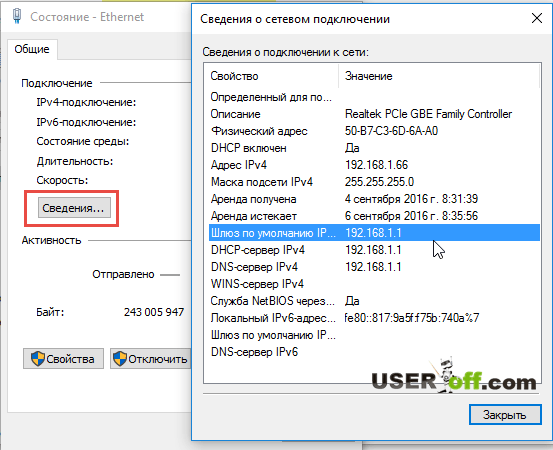 И, принимая во внимание, что некоторые IP-адреса зарезервированы для специальных целей, немного математики подсказывает, что IPv4 имеет только 232 адреса. То есть примерно 4,3 миллиарда устройств могут общаться друг с другом через Интернет.
И, принимая во внимание, что некоторые IP-адреса зарезервированы для специальных целей, немного математики подсказывает, что IPv4 имеет только 232 адреса. То есть примерно 4,3 миллиарда устройств могут общаться друг с другом через Интернет.
Но сейчас 2020 год, нас около 7 миллиардов, и у большинства из нас есть более трех устройств, которым нужны IP-адреса. Мы могли выбежать!
У нас закончились в конце 2018 года!
Но инженерная рабочая группа Интернета (IETF) предвидела эту проблему и начала работать над ее решением; IP версии 6 (IPv6). Фу!
Развитие технологий и их доступность требуют системы адресации, способной обслуживать большее количество устройств. IPv6 обещает обеспечить около 340 миллиардов миллиардов миллиардов устройств. Повторяющиеся слова не являются результатом ошибки, так что давайте разберем это, хорошо?
IPv6 использует целых 128 бит; в четыре раза больше адресного пространства в IPv4!
Немного математики снова показывает, что теоретически потенциально 2128 = 340 282 366 920 938 463 463 374 607 431 768 211 456 IP-адресов. Такой огромный! Но есть вероятность, что число тоже будет исчерпано. Тогда что?
Такой огромный! Но есть вероятность, что число тоже будет исчерпано. Тогда что?
Мы пересечем мост, когда доберемся туда. А пока посмотрите на потенциал и осознайте, что он может сделать для вас. IPv6 позволяет каждому из ваших интеллектуальных устройств получать доступ к Интернету, потому что они имеют уникальный IP-адрес!
Почему IPv6 лучше?
В отличие от IPv4, IPv6 использует шестнадцатеричные числа, такие как FC80:0000:0000:0000:0202:B3FF: FE1B:8322, которые, если перевести их в двоичный формат, каждый блок чисел, разделенных точкой с запятой, имеет 16 бит вместо 8. Должен ли блок содержать только нули, он опускается, и IP-адрес остается уникальным для устройства.
Мысль о настройке длинных адресов IPv6 обескураживает. Но вам не обязательно это делать; когда устройство включено, оно ищет маршрутизатор IPv6, а затем запускается автоматическая настройка для создания локального и маршрутизируемого адреса.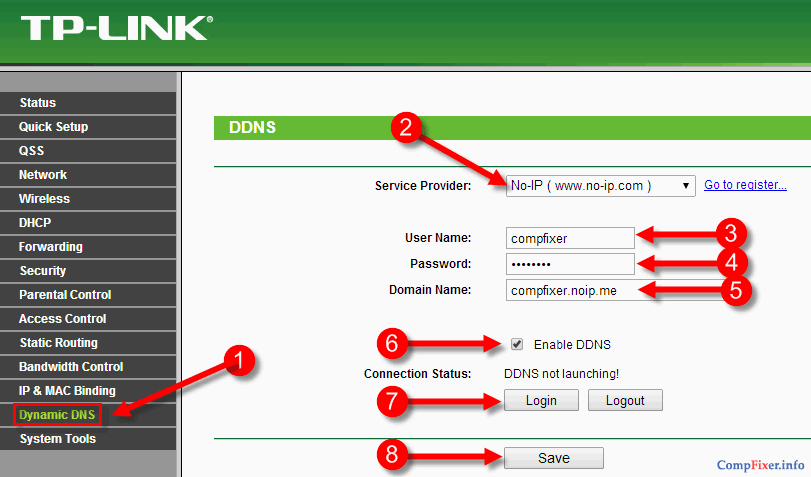
IPv6 создан с учетом эффективности пропускной способности сети. В отличие от IPv4, который рассылает пакеты данных по всей сети, IPv6 отправляет пакеты данных, принадлежащие одному и тому же потоку, в несколько пунктов назначения за одну операцию отправки посредством многоадресной рассылки. Такие пакеты идентифицируются с помощью метки потока в заголовке IPv6. Это сокращает бюджет обработки для устройств, которым не нужны данные в пакете, тем самым экономя пропускную способность сети. Многоадресная рассылка отдает предпочтение потокам с интенсивным использованием полосы пропускания, таким как игры и потоковая передача.
При использовании 128 бит вредоносные действия, такие как сканирование IP-адресов, становятся трудными, а полезная нагрузка намного больше, чем у его предшественника. IPv4 имеет только 32 бита и подвержен злоупотреблениям.
Еще одним преимуществом IPv6 является его способность поддерживать мобильные устройства через Mobile IPv6 (MIPv6). Это позволяет таким устройствам мигрировать из одной сети в другую с гарантией получения уведомлений о роуминге независимо от географического положения. Это стало возможным благодаря уникальной структуре данных, обмену сообщениями и требованиям безопасности MIPv6.
Это позволяет таким устройствам мигрировать из одной сети в другую с гарантией получения уведомлений о роуминге независимо от географического положения. Это стало возможным благодаря уникальной структуре данных, обмену сообщениями и требованиям безопасности MIPv6.
В чем разница между публичным и частным IP?
Общедоступные IP-адреса — это уникальные IP-адреса, назначенные устройствам, которые взаимодействуют напрямую через Интернет, таким как маршрутизаторы, серверы и иногда персональные компьютеры. Они получают эти IP-адреса от интернет-провайдеров. Интернет-провайдеры получают эти общедоступные IP-адреса от ICANN (Интернет-корпорация по присвоению имен и номеров), гарантируя, что ни один IP-адрес не будет повторяться. Эти адреса доступны для поиска в Интернете.
Частные IP-адреса присваиваются устройствам, обменивающимся данными в локальной сети. Они назначаются либо пользователем вручную, либо маршрутизатором, отвечающим за сеть, через протокол динамической конфигурации хоста. Все устройства в локальной сети должны иметь уникальные частные IP-адреса для обеспечения связи, включая маршрутизатор. Одни и те же IP-адреса могут повторяться в сети вашего друга без каких-либо проблем, поскольку две сети не связаны напрямую.
Все устройства в локальной сети должны иметь уникальные частные IP-адреса для обеспечения связи, включая маршрутизатор. Одни и те же IP-адреса могут повторяться в сети вашего друга без каких-либо проблем, поскольку две сети не связаны напрямую.
Когда устройства в локальной сети хотят обмениваться данными через Интернет, они должны пройти через маршрутизатор, поскольку именно тот, который имеет общедоступный IP-адрес, имеет право на передачу данных через Интернет. Частные IP-адреса сохраняют локальный разговор и могут быть найдены только там; не в интернете.
Как найти частный и общедоступный IP-адрес вашего маршрутизатора на любом устройстве?
Когда ваш интернет-провайдер предоставляет вам маршрутизатор, он указывает его частный IP-адрес в документации производителя маршрутизатора и часто на наклейке, наклеенной на устройство. Большинство производителей имеют аналогичный частный IP-адрес.
Например, маршрутизаторы от D-Link и Netgear используют 192. 168.0.1 для своих частных IP-адресов, SMC и Belkin часто используют 192.168.2.1, Linksys и Cisco используют 192.168.1.1. Не волнуйтесь, если эти числа кажутся слишком сложными для запоминания, в документации в любом случае есть информация.
168.0.1 для своих частных IP-адресов, SMC и Belkin часто используют 192.168.2.1, Linksys и Cisco используют 192.168.1.1. Не волнуйтесь, если эти числа кажутся слишком сложными для запоминания, в документации в любом случае есть информация.
Определение общедоступного IP-адреса вашего маршрутизатора
С другой стороны, общедоступный IP-адрес вашего маршрутизатора не может быть записан на бумаге. Но вы можете получить к нему доступ, посетив https://whatismyipaddress.com. Веб-сайт показывает общедоступный IP-адрес маршрутизатора, предоставленный вам вашим интернет-провайдером, и ваше физическое местоположение!
Это верно, если вы не используете виртуальную частную сеть (VPN), которая маскирует IP-адрес вашего маршрутизатора от злоумышленников. В этом случае при посещении вышеуказанного веб-сайта вы увидите IP-адрес VPN, а географическое положение будет не вашим истинным местоположением, а местоположением используемого VPN-сервера.
Как узнать частный IP-адрес вашего маршрутизатора
Предположим, вы потеряли документацию производителя, предоставленную при покупке маршрутизатора, и все еще хотите узнать частный IP-адрес вашего маршрутизатора. С чего начать?
Поскольку это адрес, по которому устройства в вашей домашней сети отправляют свои запросы, когда им нужно подключиться к Интернету, и это дает вам доступ к внутренностям маршрутизатора, вы можете выкопать его.
Поиск частного IP-адреса маршрутизатора в Windows
На компьютере под управлением Windows частный IP-адрес вашего маршрутизатора отображается как шлюз по умолчанию. Вы можете получить к нему доступ через командную строку или графический интерфейс.
При нажатии кнопки «Открыть» открывается черное окно, предоставляющее доступ к диалоговому окну командной строки. Это может выглядеть примерно так: C:\Users\xxxxx>_
Введите IPCONFIG, где находится мигающий знак подчеркивания, и нажмите кнопку «Ввод».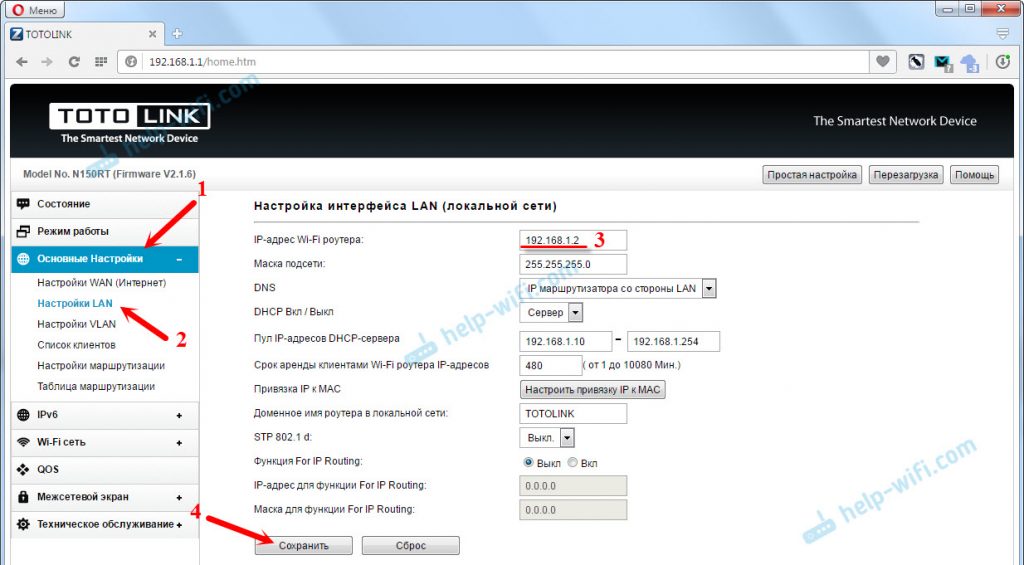
IP-адрес маршрутизатора будет отображаться как шлюз по умолчанию активного носителя; Wi-Fi или адаптер Ethernet.
Если установлено большое значение, выберите Центр управления сетями и общим доступом. Следующее поле помечено как «Центр общего доступа к сети». Справа от поля выберите носитель, который вы используете для доступа в Интернет; Wi-Fi или Ethernet и нажмите на него, чтобы открыть диалоговое окно состояния.
Нажмите «Сведения», чтобы получить доступ к сведениям о сетевом подключении. Частный IP-адрес вашего маршрутизатора находится в разделе «Шлюз по умолчанию». Он может читать: Шлюз по умолчанию IPv4 192.168.0.1
Поиск частного IP-адреса маршрутизатора в MacOS
Частный IP-адрес вашего маршрутизатора в MacOS называется «маршрутизатор». Чтобы получить к нему доступ, щелкните значок Apple в верхнем левом углу рабочего стола, чтобы получить доступ к меню Apple.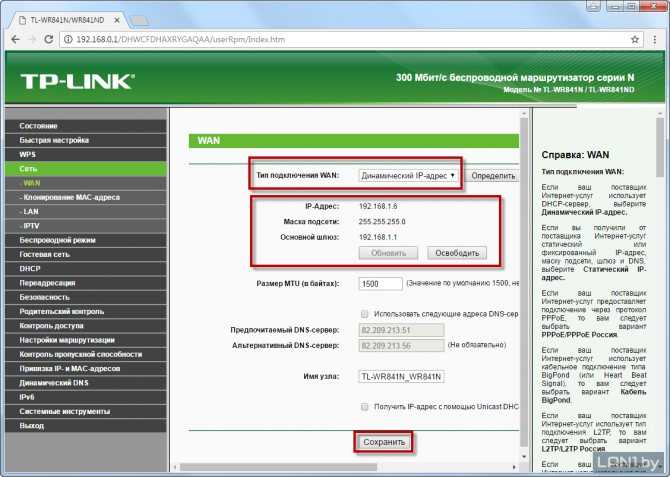 Выберите «Системные настройки», чтобы получить доступ к соответствующему полю, затем щелкните значок «Сеть», чтобы открыть окно «Сеть».
Выберите «Системные настройки», чтобы получить доступ к соответствующему полю, затем щелкните значок «Сеть», чтобы открыть окно «Сеть».
У вас есть доступ к сетевым соединениям; Wi-Fi или проводной. В нижней части окна нажмите кнопку «Дополнительно», чтобы открыть другое окно «Сеть». Он называет несколько протоколов, щелкните TCP/IP и найдите «Маршрутизатор». Это частный IP-адрес вашего маршрутизатора.
Можно прочитать «Маршрутизатор: 192.168.0.1» без кавычек.
Поиск частного IP-адреса маршрутизатора на iOS
Ваш iPad и iPhone используют iOS, поэтому, чтобы найти частный IP-адрес вашего маршрутизатора, найдите значок «Настройки» на главном экране и коснитесь его, чтобы получить доступ к Wi-Fi. экран. Вы увидите список доступных сетей Wi-Fi.
Выберите свою сеть Wi-Fi и в разделе DHCP есть три варианта: IP-адрес, Маска подсети и Маршрутизатор.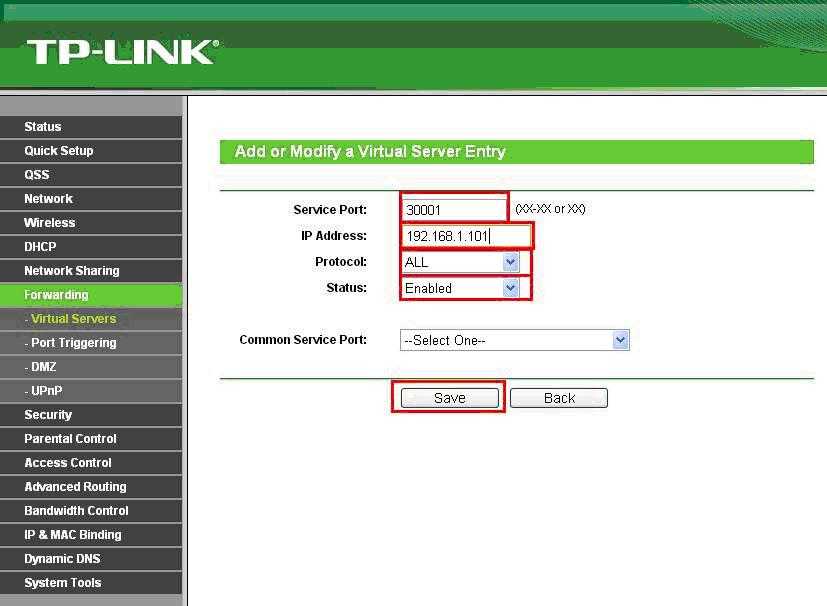 Частный IP-адрес вашего маршрутизатора указан в разделе «Маршрутизатор».
Частный IP-адрес вашего маршрутизатора указан в разделе «Маршрутизатор».
Поиск частного IP-адреса маршрутизатора на Android
В отличие от других операционных систем, Android стремится предоставить частный IP-адрес вашего устройства, но не заботится об IP-адресе вашего маршрутизатора. Вам нужно мобильное приложение, такое как Wi-Fi Monitor: анализатор сетей Wi-Fi от Александра Козюкова из Signal Monitoring.
После установки вам не нужно разрешать приложению определять ваше местоположение, первый экран на вкладке «Подключение» позволяет вам увидеть свою сеть Wi-Fi. В разделе под ним «Конфигурация сети» отображается частный IP-адрес вашего маршрутизатора в разделе «Шлюз по умолчанию».
Поиск частного IP-адреса маршрутизатора в Linux
Значок сети на рабочем столе компьютера с ОС Linux представлен двумя стрелками; один направлен вверх, а другой вниз.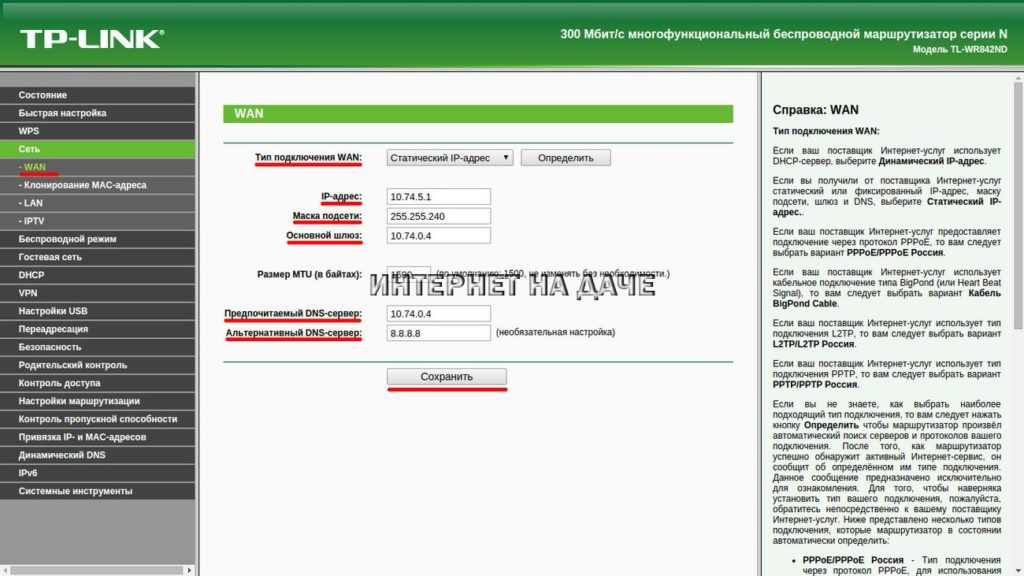 Нажмите на него и выберите «Информация о подключении» в нижней части меню. Термин может отличаться на некоторых машинах Linux, но звучит похоже.
Нажмите на него и выберите «Информация о подключении» в нижней части меню. Термин может отличаться на некоторых машинах Linux, но звучит похоже.
Откроется небольшое окно с надписью «Информация о подключении», в котором будут показаны сведения о вашем сетевом подключении. В версии IP, где отображается IP-адрес устройства, найдите Маршрут по умолчанию. Это частный IP-адрес вашего маршрутизатора.
Поиск частного IP-адреса маршрутизатора в ChromeOS
Чтобы увидеть частный IP-адрес вашего маршрутизатора на Chromebook, перейдите в правый нижний угол рабочего стола и щелкните значок Wi-Fi. Появится меню, позволяющее выбрать Wi-Fi, к которому вы подключены.
Вам будет представлена сетевая информация, позволяющая продолжить и щелкнуть вкладку «Сеть», чтобы просмотреть шлюз. IP-адрес, указанный напротив шлюза, является частным IP-адресом вашего маршрутизатора.
Большинство операционных систем используют слова шлюз, шлюз по умолчанию или маршрутизатор для обозначения частного IP-адреса маршрутизатора.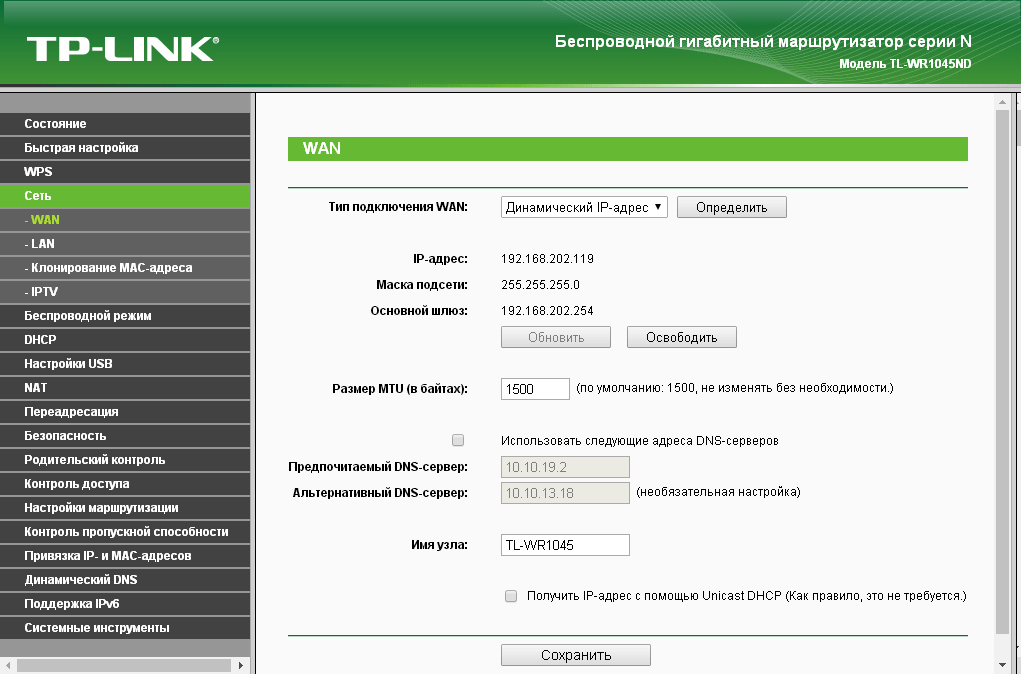 Пока вы можете получить доступ к сетевым настройкам в системе, остальное должно работать хорошо.
Пока вы можете получить доступ к сетевым настройкам в системе, остальное должно работать хорошо.
ЧАСТО ЗАДАВАЕМЫЕ ВОПРОСЫ (FAQ’S)
Как получить доступ к настройкам маршрутизатора
Для доступа к настройкам маршрутизатора необходимо использовать веб-браузер и частный IP-адрес маршрутизатора. Процесс может быть выполнен через Wi-Fi или с компьютером, подключенным к маршрутизатору через кабель Ethernet.
В адресной строке браузера введите частный IP-адрес маршрутизатора, скажем, 192.168.1.1, и нажмите клавишу ввода. Появится диалоговое окно для поиска имени пользователя и пароля. Эти сведения приведены в документации производителя маршрутизатора. Если не изменить, для большинства маршрутизаторов имя пользователя по умолчанию — «admin», а пароль — «password».
Если вы изменили данные для входа и забыли, сброс настроек роутера до заводских позволит вам использовать настройки по умолчанию.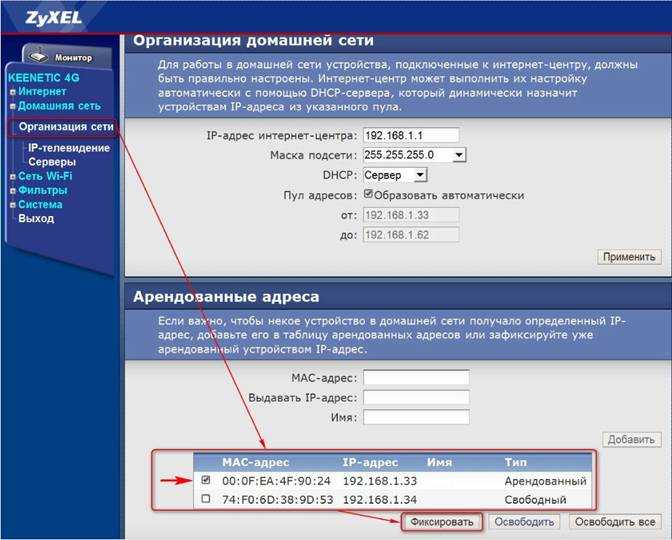 В противном случае после аутентификации вы можете получить доступ к окну Residential Gateway Configuration; также называется настройками администрирования маршрутизатора. Кишки!
В противном случае после аутентификации вы можете получить доступ к окну Residential Gateway Configuration; также называется настройками администрирования маршрутизатора. Кишки!
Как перезагрузить маршрутизатор
Каждый маршрутизатор можно сбросить вручную, но у некоторых есть второй метод сброса через настройки администратора. В итоге заводские настройки роутера восстанавливаются.
Чтобы выполнить сброс вручную, выключите маршрутизатор, отсоедините кабель питания и любой другой кабель, подключенный к нему; Кабель Ethernet к модему и другие. Снова подключите кабель питания через одну минуту и снова включите маршрутизатор. Найдите крошечное отверстие на задней панели маршрутизатора с надписью «Сброс», рядом с портом питания.
Распрямите скрепку и протолкните ее через маленькое отверстие на 30 секунд; светодиод питания на маршрутизаторе будет мигать, пока вы удерживаете кнопку сброса. Индикатор питания перестанет мигать, когда маршрутизатор завершит процесс сброса настроек.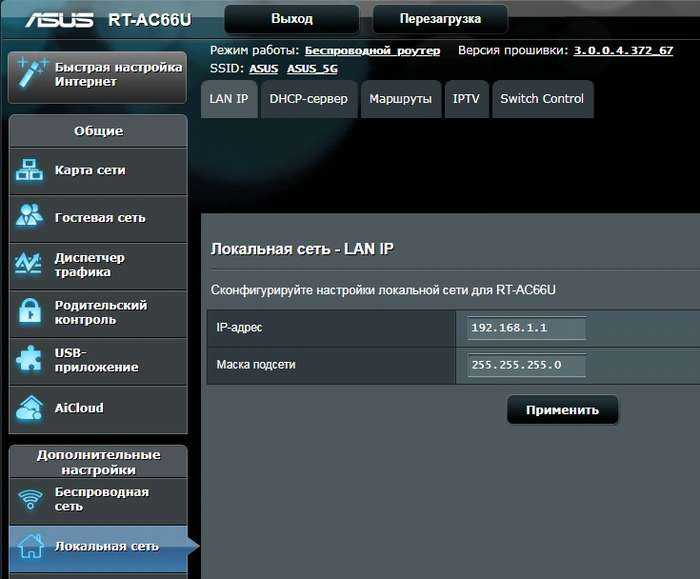 После этого вы можете использовать логины по умолчанию для доступа к настройкам администрирования.
После этого вы можете использовать логины по умолчанию для доступа к настройкам администрирования.
Второй тип сброса требует доступа к роутеру через веб-браузер для перехода к настройкам администрирования. Перейдите на вкладку «Администрирование» и нажмите «Заводские настройки». Нажмите кнопку «Восстановить заводские настройки» в центре окна. Индикатор питания мигает в течение нескольких секунд, а затем останавливается, указывая на завершение процесса сброса. Снова используйте браузер, чтобы войти в маршрутизатор с данными для входа по умолчанию. Этот процесс распространен в маршрутизаторах Linksys.
Что такое NAT (преобразование сетевых адресов)?
Это процесс преобразования набора IP-адресов в другой набор IP-адресов. В вашей домашней сети маршрутизатор использует NAT для преобразования частных IP-адресов ваших устройств в общедоступный IP-адрес, предоставленный маршрутизатору интернет-провайдером, чтобы они могли получить доступ к Интернету. Без NAT устройства в сети не могут получить доступ к Интернету.
Без NAT устройства в сети не могут получить доступ к Интернету.
NAT также преобразует общедоступные IP-адреса в частные IP-адреса, когда компьютер в Интернете хочет связаться с другим компьютером в домашней сети. Это необходимо для компьютеров, использующих IPv4, потому что общедоступных IP-адресов недостаточно для всех устройств в мире, нуждающихся в Интернете.
Но с появлением IPv6 необходимость в NAT отпала, поскольку он имеет более 340 ундециллионов IP-адресов. Теперь каждое устройство может позволить себе публичный IP-адрес.
Могу ли я скрыть общедоступный IP-адрес маршрутизатора?
Да. Установка программного обеспечения виртуальной частной сети (VPN) позволяет вам замаскировать общедоступный IP-адрес маршрутизатора, скрыв его от вашего местного интернет-провайдера, правительства и других посторонних глаз в Интернете.
Должен ли я скрывать свой общедоступный IP-адрес?
Да, нужно.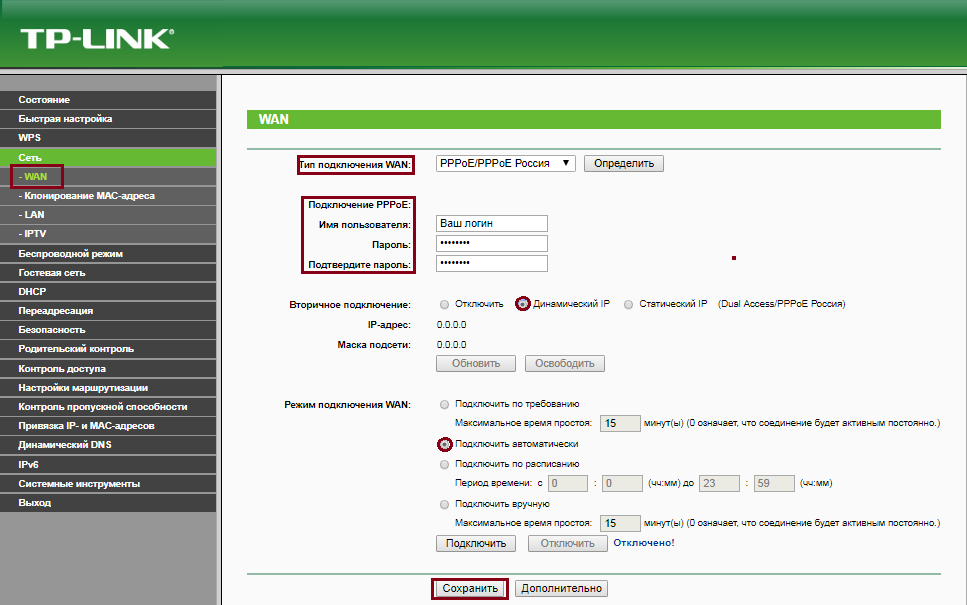 Каждый раз, когда вы заходите на веб-сайт на своем устройстве, ваш IP-адрес используется в качестве исходного адреса, поэтому сервер, на котором находится веб-сайт, может знать, куда отправить ответ. Это и все другие сообщения регистрируются и привязываются к вашему IP-адресу.
Каждый раз, когда вы заходите на веб-сайт на своем устройстве, ваш IP-адрес используется в качестве исходного адреса, поэтому сервер, на котором находится веб-сайт, может знать, куда отправить ответ. Это и все другие сообщения регистрируются и привязываются к вашему IP-адресу.
Поскольку при создании Интернета безопасность не была приоритетом, этот журнал может попасть в чужие руки и использоваться для отслеживания вашего местоположения, кражи вашей личности или возбуждения судебного дела против вас. Ваш интернет-провайдер также может продавать его маркетологам, которые отправляют вам рекламу, связанную с вашей историей поиска.
Опять же, некоторые веб-сайты и службы доступны только в определенных географических точках. Вы можете получить доступ к таким службам только в том случае, если ваш общедоступный IP-адрес либо принадлежит таким местоположениям, либо скрыт таким образом, чтобы указать, что он исходит из разрешенных местоположений. Это требует сокрытия вашего истинного общедоступного IP-адреса с помощью VPN.
Ограничено ли количество общедоступных IP-адресов?
Больше нет. Когда использовался только IPv4, количество доступных IP-адресов было менее 4,3 миллиарда, поэтому оно было ограничено. Но с появлением IPv6 они неисчерпаемы. Последний имеет примерно 3,4 x 1038 IP-адресов. Хотя не все адреса предназначены для публичного обращения, их количество не ограничено.
Могу ли я изменить частный IP-адрес моего маршрутизатора?
Да. Хотя изменение частного IP-адреса маршрутизатора возможно, в основном это делается при возникновении проблем в сети. Получите доступ к настройкам администрирования вашего маршрутизатора и в основных настройках измените IP-адрес на то, что вам нужно. Этот адрес должен оставаться в пределах частных IP-адресов.
Могу ли я изменить общедоступный IP-адрес моего маршрутизатора?
Нет. Общедоступный IP-адрес вашего маршрутизатора предоставляется вашим интернет-провайдером и иногда является статическим. Если с адресом нет проблем, провайдер может не увидеть необходимости его менять. Но если вам необходимо изменить его в целях безопасности, лучший способ — использовать VPN для его маскировки.
Общедоступный IP-адрес вашего маршрутизатора предоставляется вашим интернет-провайдером и иногда является статическим. Если с адресом нет проблем, провайдер может не увидеть необходимости его менять. Но если вам необходимо изменить его в целях безопасности, лучший способ — использовать VPN для его маскировки.
Зачем мне знать общедоступный IP-адрес моего маршрутизатора?
Знание общедоступного IP-адреса вашего маршрутизатора может показаться неважным, поскольку он устанавливается один раз и забывается. Но опять же, стоит прятаться от злоумышленников, правительства и маркетинговых агентств, которые рассылают рекламу. Знание IP-адреса вашего маршрутизатора поможет вам защитить свою личность в Интернете и данные, которыми вы делитесь в Интернете.
Что такое шлюз по умолчанию?
Это посредник между локальной сетью и Интернетом, позволяющий устройствам в сети отправлять данные в Интернет и получать ответ от их имени.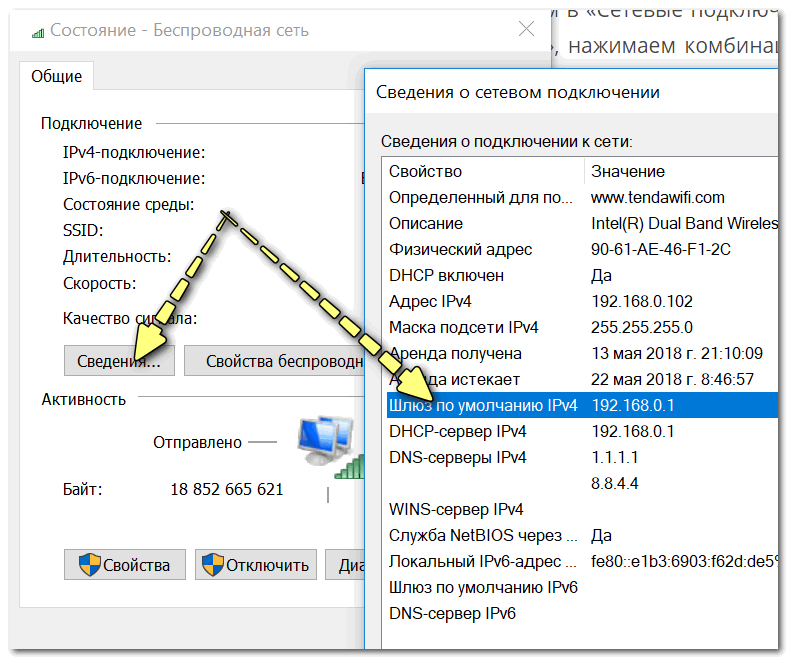 Затем он обеспечивает доставку ответа на запрашивающее устройство. В случае вашей домашней сети частный IP-адрес вашего маршрутизатора является шлюзом по умолчанию.
Затем он обеспечивает доставку ответа на запрашивающее устройство. В случае вашей домашней сети частный IP-адрес вашего маршрутизатора является шлюзом по умолчанию.
Что произойдет, если у нас закончатся IP-адреса?
Однажды мы это сделали. Старая версия IP-адресов, IPv4, закончилась в конце 2018 года. Это означало, что некоторые устройства были отключены от Интернета. Но IPv6 пришел на помощь, гарантируя, что любой, кому нужен IP-адрес, получит его. На данный момент нет риска исчерпания IP-адресов в ближайшее время.
Что такое прокси и зачем его использовать?
Прокси-сервер — это компьютер, который действует как посредник между пользователями и веб-сайтами, к которым они обращаются, предлагая различные функции, такие как безопасность и конфиденциальность, в соответствии с потребностями пользователя. Они настраиваются отдельно для каждого приложения. Они необходимы для обхода веб-ограничений, сокрытия IP-адресов пользователей и уклонения от целевой рекламы без лишних затрат. Это простой способ достичь некоторого уровня конфиденциальности без установки какого-либо программного обеспечения.
Они необходимы для обхода веб-ограничений, сокрытия IP-адресов пользователей и уклонения от целевой рекламы без лишних затрат. Это простой способ достичь некоторого уровня конфиденциальности без установки какого-либо программного обеспечения.
В чем разница между прокси-сервером и VPN?
Прокси-серверы и VPN имеют одно большое сходство; они создают впечатление, что интернет-трафик исходит от удаленного компьютера, скрывая общедоступный IP-адрес исходного устройства. Но на этом сходство заканчивается. В то время как VPN работают на уровне операционной системы, туннелируя весь трафик устройства, прокси-серверы настроены на защиту конкретного приложения, направляя его данные через свои серверы.
В целях безопасности данных прокси-серверы не шифруют данные, поступающие с устройства пользователя, перед их отправкой в Интернет. Но с VPN они нацелены на 256-битное шифрование AES или лучше, предотвращая утечки DNS, и большинство из них избегают ведения журнала пользовательских данных. И в то время как прокси-серверы сосредоточены на одном сервере, поставщики услуг VPN инвестируют в несколько серверов, чтобы обеспечить более высокую скорость и лучшую безопасность. Что касается затрат, VPN обходятся дорого, а прокси-серверы можно использовать бесплатно.
И в то время как прокси-серверы сосредоточены на одном сервере, поставщики услуг VPN инвестируют в несколько серверов, чтобы обеспечить более высокую скорость и лучшую безопасность. Что касается затрат, VPN обходятся дорого, а прокси-серверы можно использовать бесплатно.
Что такое VPN и когда мне следует ее использовать?
VPN — это частная логическая сеть, работающая поверх общедоступной и физической инфраструктуры; Интернет, чтобы обеспечить создание безопасного соединения между взаимодействующими устройствами.
Поскольку Интернет не гарантирует безопасность ваших данных, ежедневное использование VPN избавляет вас от проблем с безопасностью. VPN гарантирует, что ваши данные будут получены конкретным целевым устройством, не могут быть прочитаны непредусмотренными получателями и что они не будут изменены по пути.
Вам также следует использовать VPN, когда вам нужно получить доступ к веб-сайтам с региональными ограничениями, когда вы получаете доступ к ним из заблокированных мест. Или когда вы хотите обойти ограничения, установленные организациями.
Или когда вы хотите обойти ограничения, установленные организациями.
В чем разница между динамическими и статическими IP-адресами?
Динамический IP-адрес можно изменить, тогда как статический IP-адрес жестко задан. Устройствам в локальной сети могут быть присвоены IP-адреса DHCP-сервером при подключении к сети. Таковы динамические IP-адреса, DHCP-сервер может изменить их, когда это необходимо, и этот процесс является автоматическим и простым.
Но в некоторых сетях IP-адреса вводятся вручную сетевым администратором таким образом, чтобы они всегда оставались такими, какие они есть. Это статические IP-адреса. Этот процесс иногда утомителен, поэтому в большинстве локальных сетей предоставление IP-адресов устройствам возлагается на DHCP.
Кто может видеть мой общедоступный IP-адрес?
Вы, ваш интернет-провайдер и все, кто следит за вашими данными или кому разрешено это делать вашим интернет-провайдером. Чтобы посторонние не могли прочитать ваш общедоступный IP-адрес, используйте VPN.
Чтобы посторонние не могли прочитать ваш общедоступный IP-адрес, используйте VPN.
Опасно ли делиться своим общедоступным IP-адресом с кем-либо?
Да, это так. Вы никогда не должны раскрывать свой IP-адрес или даже делиться им с кем-либо еще. Если у кого-то он есть, у него есть шанс украсть информацию, которую вы передаете через Интернет.
Понимание того, что такое IP-адрес, как он работает и что он означает для вашего маршрутизатора, позволит вам оградить себя от потенциальной опасности. Это самый простой и безопасный способ насладиться временем, проведенным в сети.
Узнайте IP-адрес маршрутизатора с любого устройства
Кевин Эрроуз, 21 августа 2022 г.
6 минут чтения
Кевин — сертифицированный сетевой инженер интересно, что именно делает IP-адрес вашего WiFi-маршрутизатора вообще важным. Что ж, во всех небольших сетях (например, в домах и на малых предприятиях), которые состоят только из маршрутизатора WiFi, к которому подключаются другие устройства, частный IP-адрес маршрутизатора становится шлюзом по умолчанию для всей сети. Это означает, что весь исходящий трафик сети отправляется на этот адрес, где он организуется и затем отправляется (через Интернет) во внешние сети. Что еще более важно, этот «шлюз по умолчанию» — это адрес, по которому вам нужно войти в систему, чтобы получить доступ к веб-странице настройки вашего WiFi-маршрутизатора, а также настроить и настроить свою сеть так, как вы хотите.
Это означает, что весь исходящий трафик сети отправляется на этот адрес, где он организуется и затем отправляется (через Интернет) во внешние сети. Что еще более важно, этот «шлюз по умолчанию» — это адрес, по которому вам нужно войти в систему, чтобы получить доступ к веб-странице настройки вашего WiFi-маршрутизатора, а также настроить и настроить свою сеть так, как вы хотите.
По умолчанию большинство WiFi-маршрутизаторов имеют 192.168.0.1 или 192.168.1.1 в качестве частного IP-адреса. Кроме того, некоторые производители даже имеют специальные универсальные порталы настройки для всех производимых ими маршрутизаторов (например, у TP-Link есть http://tplinkwifi.net/ в качестве универсального портала настройки для всех различных моделей WiFi). маршрутизаторы, которые они предлагают). Однако частный IP-адрес маршрутизатора может быть совершенно другим, и он также может меняться в зависимости от того, как настроены маршрутизатор и сеть.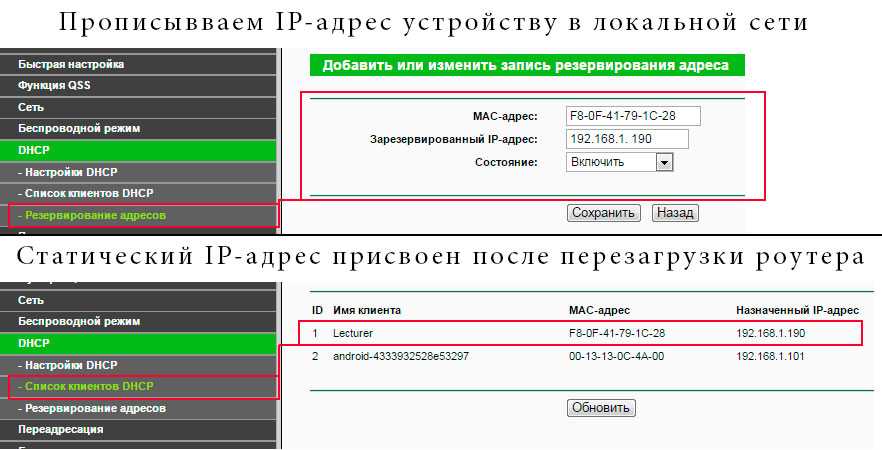 К счастью, вы можете очень легко найти точный частный IP-адрес, назначенный в настоящее время вашему WiFi-маршрутизатору, независимо от того, какое устройство или операционную систему вы используете, и вот как:0011
К счастью, вы можете очень легко найти точный частный IP-адрес, назначенный в настоящее время вашему WiFi-маршрутизатору, независимо от того, какое устройство или операционную систему вы используете, и вот как:0011
Во всех версиях операционной системы Windows IP-адрес маршрутизатора WiFi по умолчанию называется Шлюз по умолчанию . Существует два способа найти шлюз по умолчанию маршрутизатора на компьютере с Windows:
Способ 1. Использование командной строки- . 9Диалоговое окно 0132. Диалоговое окно «Выполнить» в Windows 10
- Введите cmd в диалоговое окно «Выполнить » и нажмите . Введите , чтобы открыть новый экземпляр командной строки . Командная строка , введите ipconfig и нажмите Введите . Введите «ipconfig» и нажмите Enter
- После обработки команды Командная строка вернет конфигурации вашей сети.
 IP-адрес вашего маршрутизатора WiFi будет указан в этих конфигурациях как 9.0131 Шлюз по умолчанию . «Шлюз по умолчанию», указанный в результатах
IP-адрес вашего маршрутизатора WiFi будет указан в этих конфигурациях как 9.0131 Шлюз по умолчанию . «Шлюз по умолчанию», указанный в результатах
Если вы предпочитаете найти IP-адрес маршрутизатора с помощью графического интерфейса пользователя Windows, все, что вам нужно сделать is:
- Откройте меню «Пуск» .
- Найдите « панель управления ». Найдите «панель управления»
- В результатах поиска, которые будут возвращены вам, щелкните результат под названием Панель управления .Нажмите «Панель управления»
- В панели управления нажмите Просмотр состояния сети и задач в разделе Сеть и Интернет . Нажмите «Просмотр состояния сети и задач»
- В разделе Просмотр ваши активные сети в появившемся окне нажмите на название сети, к которой вы подключены рядом с Connections .
 Нажмите на сеть, к которой вы подключены
Нажмите на сеть, к которой вы подключены - В появившемся окне Status нажмите Подробности… .Нажмите «Подробности…»
- Теперь на экране должно появиться окно Сведения о сетевом подключении . В этом окне найдите Шлюз по умолчанию IPv4 . Запишите значение для этого свойства, которое указано рядом с ним — это частный IP-адрес для вашего WiFi-маршрутизатора и шлюза по умолчанию вашей сети. ”
Операционная система Linux относится к частному IP-адресу маршрутизатора как Маршрут по умолчанию , Адрес маршрута по умолчанию или просто Шлюз , в зависимости от конкретной операционной системы на базе Linux, которую вы используете. Чтобы найти IP-адрес вашего маршрутизатора в Linux, вам необходимо:
- Большинство операционных систем на базе Linux имеют значок Network в области уведомлений , расположенной в самом верху экрана.
 Нажмите на эту сеть 9Значок 0132.
Нажмите на эту сеть 9Значок 0132. - В появившемся контекстном меню нажмите Информация о подключении (или что-то в этом роде). Нажмите «Информация о подключении». или Gateway в диалоговом окне Connection Information , которое появляется. «Шлюз по умолчанию» в Linux
Если вы используете Mac, вот что вам нужно сделать, чтобы найти IP-адрес вашего маршрутизатора:
- Нажмите на меню Apple на панели инструментов в самом верху экрана вашего Mac.
- В появившемся контекстном меню нажмите Системные настройки .
- В появившемся окне «Системные настройки» найдите и щелкните значок «Сеть » . Щелкните значок «Сеть»
- 0132, нажмите на сеть, к которой вы в данный момент подключены, и хотите найти шлюз по умолчанию для.
 Сеть, являющаяся беспроводной сетью или проводной сетью, ничего не меняет. Нажмите на сеть, к которой вы подключены
Сеть, являющаяся беспроводной сетью или проводной сетью, ничего не меняет. Нажмите на сеть, к которой вы подключены - В правой части окна нажмите Дополнительно… .Нажмите «Дополнительно…»
- Переключитесь на Вкладка TCP/IP в появившемся окне. Перейдите на вкладку «TCP/IP».
- OS X относится к частному IP-адресу вашего маршрутизатора WiFi просто как Router , поэтому вы увидите IP-адрес, указанный как Router на вкладке TCP/IP окна. «Шлюз по умолчанию» в OS X
ОС Chrome, на которой работают Chromebook от Google, помечает частный IP-адрес WiFi-маршрутизатора просто как Gateway . Чтобы найти IP-адрес вашего маршрутизатора в Chrome OS, вам необходимо:
- Нажмите на Область уведомлений расположен справа от панели задач .

- В появившемся контекстном меню выберите параметр Connected to [Network Name] .
- В списке, который появится на вашем экране, нажмите на название сети, к которой вы подключены и хотите найти шлюз по умолчанию .
- Теперь вы должны увидеть всю доступную информацию для выбранной сети. Перейдите на вкладку Сеть . Перейдите на вкладку «Сеть»
- В Сеть , вы увидите IP-адрес вашего маршрутизатора, указанный как Шлюз . «Шлюз по умолчанию» в Chrome OS
Это крайне нехарактерно для операционной системы таких как Android, который так активно продвигает и включает в себя настройку и полный пользовательский контроль, чтобы по умолчанию не предоставлять пользователю какой-либо способ взглянуть на информацию о сетевом подключении, но, к сожалению, так оно и есть. К счастью, разработчики Android-приложений пришли вам на помощь с такими приложениями, как 9. 0131 Wifi Analyzer , который может делать то, чего ОС Android по своей сути не может — извлекать и отображать информацию о сетевом подключении. Чтобы узнать IP-адрес вашего маршрутизатора с помощью устройства Android, загрузите Wifi Analyzer из магазина Google Play и:
0131 Wifi Analyzer , который может делать то, чего ОС Android по своей сути не может — извлекать и отображать информацию о сетевом подключении. Чтобы узнать IP-адрес вашего маршрутизатора с помощью устройства Android, загрузите Wifi Analyzer из магазина Google Play и:
- Запустите Wifi Analyzer .
- Коснитесь меню Просмотр .
- Выберите Список точек доступа из предложенных вариантов.
- Теперь вы должны увидеть Подключено к: [Сетевое имя] с галочкой рядом с ним в самом верху экрана. Нажмите на этот заголовок.
- Появится небольшое диалоговое окно, содержащее всю доступную информацию о сети Wi-Fi, к которой вы подключены. IP-адрес вашего маршрутизатора будет указан в этом диалоговом окне как Шлюз . Нажмите «Подключено к: [Имя сети]», чтобы увидеть «Шлюз по умолчанию»
. отображает информацию о сетевом подключении, чтобы найти IP-адрес вашего маршрутизатора — просто запустите приложение на своем устройстве и найдите что-нибудь вроде Шлюз по умолчанию , Маршрут по умолчанию , Адрес маршрута по умолчанию , Маршрутизатор или Шлюз .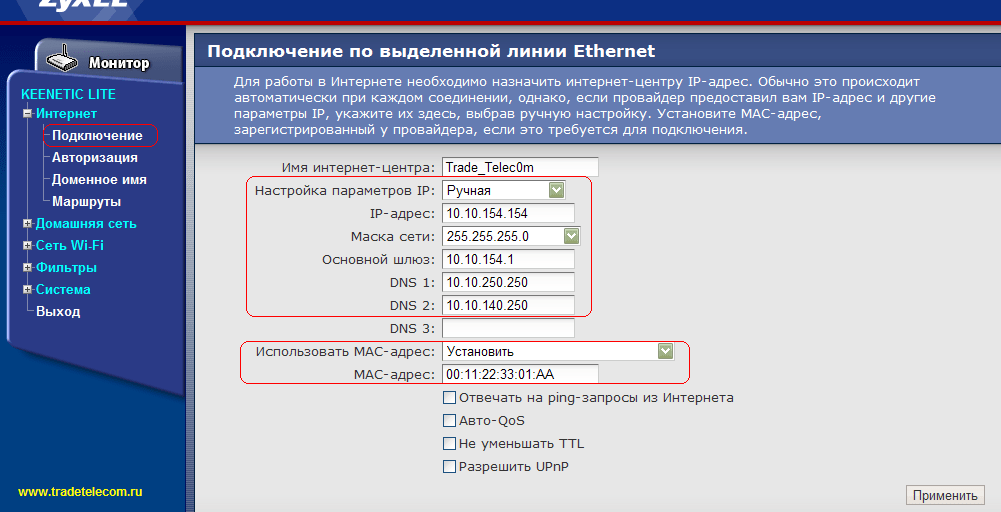
Чтобы найти IP-адрес вашего маршрутизатора на iPhone, iPad или любом другом устройстве iOS, вам необходимо:
- На рабочем столе найдите и нажмите Настройки .Нажмите «Настройки»
- Нажмите на Wi-Fi .Нажмите на «Wi-Fi»
- Нажмите на имя маршрутизатора, к которому вы в данный момент подключены и хотите определить IP-адрес. Нажмите на сеть вы подключены к
- Вы должны увидеть список, содержащий всю доступную информацию о сети. IP-адрес WiFi-маршрутизатора будет указан в этом списке как Router . «Шлюз по умолчанию» на iOS
те, что адресованы здесь, не бойтесь — вы уже знаете, что искать в вашей сетевой информации, поэтому поиск IP-адреса вашего маршрутизатора должен быть прогулкой по парку. Любой компьютер или устройство, которое подключается к сети и способно извлекать и отображать информацию, относящуюся к сети, будет иметь IP-адрес маршрутизатора, указанный как 9.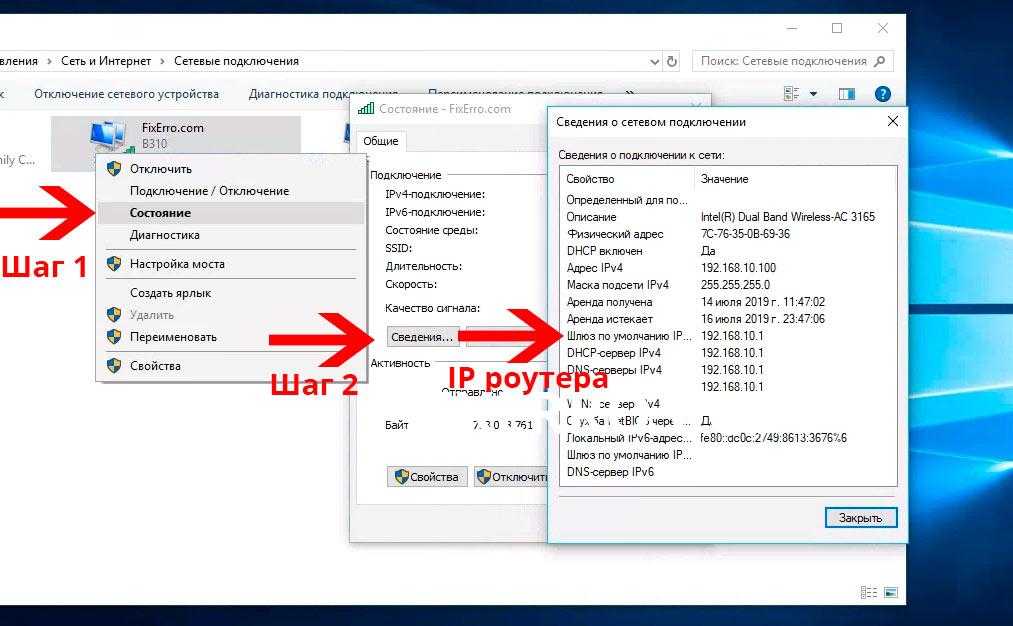


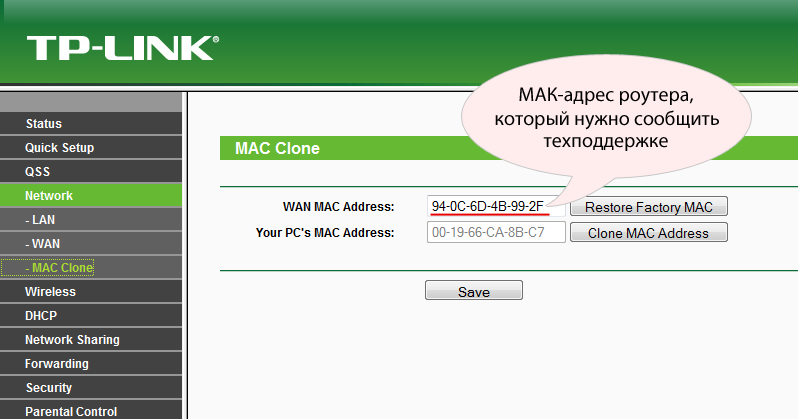

 IP-адрес вашего маршрутизатора WiFi будет указан в этих конфигурациях как 9.0131 Шлюз по умолчанию . «Шлюз по умолчанию», указанный в результатах
IP-адрес вашего маршрутизатора WiFi будет указан в этих конфигурациях как 9.0131 Шлюз по умолчанию . «Шлюз по умолчанию», указанный в результатах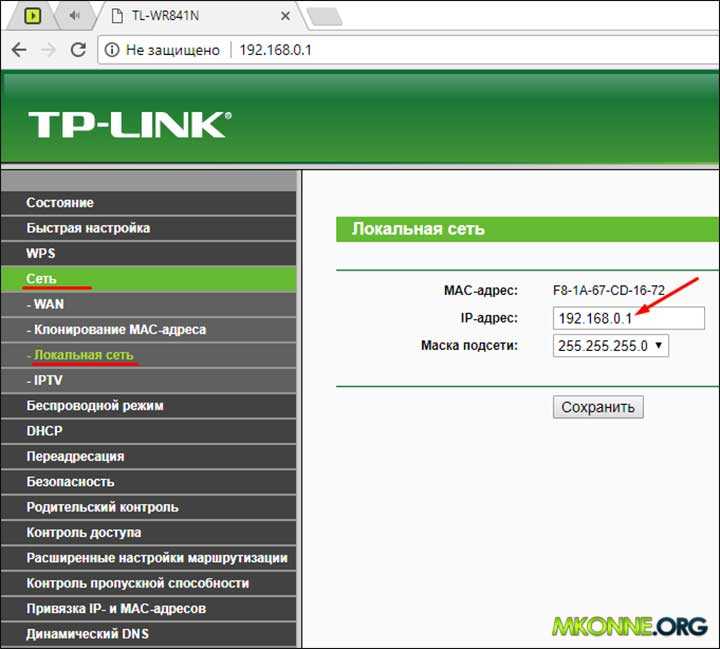 Нажмите на сеть, к которой вы подключены
Нажмите на сеть, к которой вы подключены Нажмите на эту сеть 9Значок 0132.
Нажмите на эту сеть 9Значок 0132.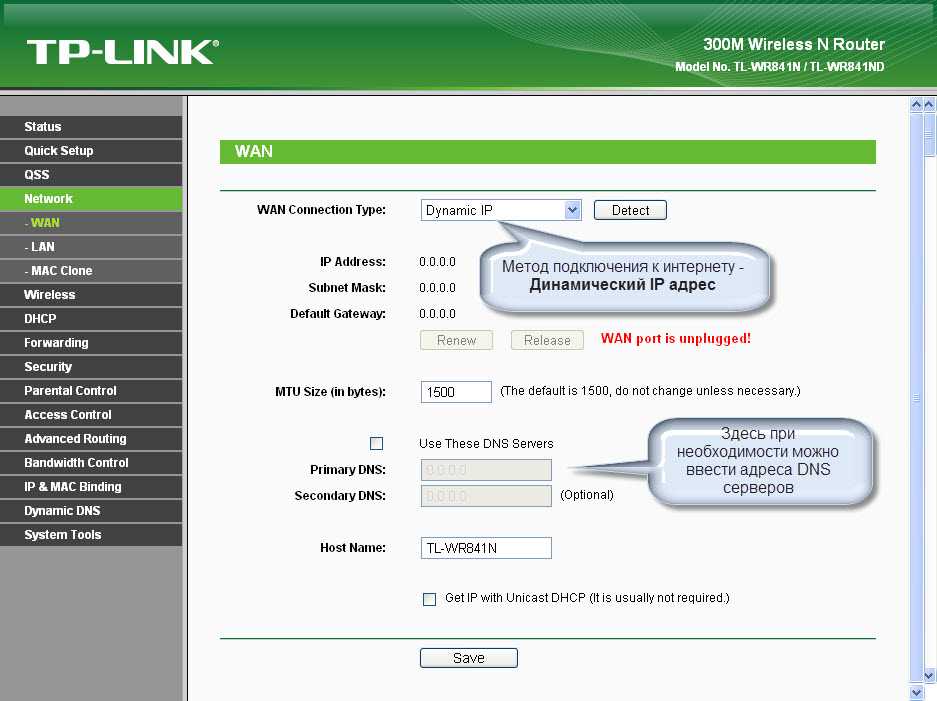 Сеть, являющаяся беспроводной сетью или проводной сетью, ничего не меняет. Нажмите на сеть, к которой вы подключены
Сеть, являющаяся беспроводной сетью или проводной сетью, ничего не меняет. Нажмите на сеть, к которой вы подключены